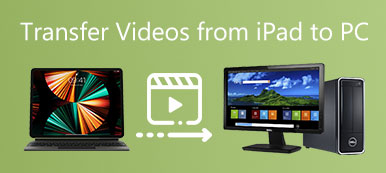Sadece bir videoyu iPhone'da farklı parçalara mı kaydetmeniz gerekiyor? Videoları sosyal medya sitelerinde paylaşmanız veya e-postayla göndermeniz gerektiğinde, video dosyaları için bir boyut sınırlaması vardır. İPhone'da bir video nasıl kesilir? Makale, istediğiniz dosyaları almanız için 3 kolay yöntemleri paylaşıyor.
İstenmeyen kısmı yalnızca başlangıçta kaldırmanız gerekirse, birkaç saniye içinde 3 yöntemlerinden herhangi birini alabilirsiniz. İPhone'da bir videonun bölümlerini kesmek için, dosyaları bilgisayara aktarmalı ve profesyonel bir fotoğraf editörü ile düzenlemelisiniz.

- Bölüm 1: iPhone'da bir Videonun Bölümleri Nasıl Kesilir
- Bölüm 2: iPhone'da Film Rulosu İçinde Bir Video Nasıl Kesilir
- Bölüm 3: iPhone'da iMovie Uygulamasıyla Nasıl Video Klip Çekilir
Bölüm 1: iPhone'da bir Videonun Bölümleri Nasıl Kesilir
İPhone'da bir videonun ortasını kırpmak istediğinizde, varsayılan yöntemler yararlı olmayabilir. Bunun yerine, daha fazla düzenleme için videoları iPhone'unuzdan Windows veya Mac'e senkronize edebilirsiniz.
İPhone videosunu PC'ye aktarın
Bir videonun ortasını kırpmak veya istenen parçaları kesmek için videoyu bilgisayarınıza aktarmanız gerekir. iPhone Aktarımı videoyu bir tıklamayla PC, Mac, iTunes ve diğer iOS cihazlarına senkronize etmek için istenen araçtır.
- Tek bir tıklamayla fotoğraf, video, kısa mesaj ve diğer dosyaları aktarın.
- Videoyu önizleyin, kimlik bilgilerini düzenleyin, oynatma listesini yönetin ve dosyaları yönetin.
- Videoları iPhone'dan PC / Mac / iTunes / iOS'a veya tam tersi şekilde senkronize edin.
- iOS 15 veya önceki sürümlere sahip iPhone 14/13/12/11/8/XS/XR/X/17 ile uyumludur.
İPhone aktarımını indirip yükleyin, programı bilgisayarınızda başlatın. İPhone'u bilgisayarınıza bir USB kablosuyla bağlayın. Program iPhone'u otomatik olarak algılayabilir.
 2. AdımKırpmak istediğiniz videoları seçin
2. AdımKırpmak istediğiniz videoları seçin"Videolar" sekmesine gidin ve çekilmiş videoları kullanıcı arayüzünden seçin. Videoların önündeki kutuları işaretleyin. "Bilgisayara Aktar" seçeneğini seçmek için "Dışa Aktar" menüsünü tıklayın ve açın.

İPhone'da bir video parçalarını kesip
İstediğiniz iPhone videosunu bilgisayarda aldığınızda, videodaki parçaları iPhone'da kesmek için profesyonel video editörlerini kullanmalısınız. Video Dönüştürücü Ultimate iPhone videosunu kolayca kırpmak için hepsi bir arada fotoğraf editörüdür.
Apeaksoft Video Dönüştürücü Ultimate
- Video, ses ve hatta ev DVD'lerini istediğiniz dosya formatına dönüştürün.
- İstediğiniz video parçalarını klipleyin, diğer düzenlemelerin yanı sıra birleştirin.
- Büyük video formatlarını ve yüzlerce cihaz önayarını destekleyin.
- İPhone'un yakalanan videosunu 4 farklı yöntemlerle geliştirin.
Programı zaten yüklediyseniz, programı başlatabilir ve iPhone videolarını içe aktarmak için "Dosya Ekle" düğmesine tıklayabilirsiniz.
 2. AdımPC'de iPhone'da video kesme
2. AdımPC'de iPhone'da video kesme"Kırp" düğmesini tıklayın ve daire çubuğunu başlangıç noktasına ve bitiş noktasına sürükleyin, ayrıca dosyaları çoğaltabilir ve parçaları istediğiniz gibi kesebilirsiniz.
 3. AdımBilgisayarı veya sosyal medya sitelerini dışa aktarın
3. AdımBilgisayarı veya sosyal medya sitelerini dışa aktarınInstagram ile paylaşmanız gerektiğinde, videonun 60 saniye içinde olduğundan emin olmalısınız. Çıktı formatını MP4 olarak seçin ve videoyu yükleyin.
Bölüm 2: iPhone'da Film Rulosu İçinde Bir Video Nasıl Kesilir
İPhone'da bir videonun başlangıcını veya sonunu kırpmak için, iPhone'da bir videoyu kesmek için Fotoğraflar'ı kullanabilirsiniz. Sadece tam olarak ne istediğinizi elde etmek için videoları izleyin, yoksa orijinal video dosyasını sonsuza dek kaybedersiniz.
1. AdımİPhone'daki Photos uygulamasını açın ve video dosyasını seçin. Diğer uygulamalardan indirdiğiniz videoların kırpılmasını desteklemez.
2. AdımSağ üst köşedeki "Düzenle" seçeneğine dokunun, kaydırıcıya dokunup kırpmak istediğiniz başlangıç noktasına ve bitiş noktasına sürükleyin. Burada ayrıca parlaklığı, kontrastı ayarlayabilir, filtre ekleyebilir ve videoları doğrudan iPhone'da döndür.
3. AdımFilm Rulosu içindeki orijinal video klibi değiştirmek için "Bitti" seçeneğine dokunun ve "Yeni Klip Olarak Kaydet" i seçin.

Bölüm 3: iPhone'da iMovie Uygulamasıyla Nasıl Video Klip Çekilir
Tabii ki, doğrudan iPhone'a bir video kaydetmek için iMovie Uygulamasını da kullanabilirsiniz. Videoyu Film Rulosundan iMove uygulamasına aktarın ya da iMovie içindeki videoyu içe aktarın, işte iPhone'da bir videoyu kırpmanın adımları.
1. AdımİPhone'unuzda iOS için iMovie'yi çalıştırın ve ekranın üst kısmından "Projeler" e gidin. Video klibi yüklemek için "Artı" simgesine dokunun.
2. AdımVideoyu iMovie'ye yükledikten sonra, "Makas" simgesine dokunabilirsiniz. Başlangıç noktası ve bitiş noktasında Fotoğraflar olarak sarı bir çerçeve vardır.
3. Adımİstediğiniz parçayı seçin, istediğiniz parçayı almak için videoyu tekrar önizleyin. İPhone'da bir videoyu kırpmak için "Bitti" ye dokunun.
4. Adımİstediğiniz parçaları elde etmek için videoları çoğaltabilir ve videoları iPhone'da daha sonra birleştirebilirsiniz.

Sonuç
İPhone'da bir video kesmeniz gerektiğinde, kesmek istediğiniz parçaları bilmeniz gerekir. Yalnızca başlangıç veya bitiş çerçevelerini kırpmanız gerekirse, istediğiniz kısmı elde etmek için Fotoğraflar Uygulamasını kullanabilirsiniz. İMovie'deki videoyu çoğaltın ve iPhone'daki video bölümlerini kırpın, karmaşık bir iştir. Sadece indirin ve Video Converter Ultimate bilgisayarınızda deneyin her zaman harika bir seçenektir.